感謝我的朋友告訴我這個省錢的方法呀!!!!!!
廢話留到最後再來mur mur
馬上進入主題!
今天要跟大家分享怎麼用photocap & 便利商店 洗大頭照
很便宜喔!!!!!!!!!!!
---------------------圖文教學開始!!-------------------------------
 [第一步] 上網下載photocap (免費的喔)
[第一步] 上網下載photocap (免費的喔)
 [第二步] 打開photocap -> 點選「大頭照」
[第二步] 打開photocap -> 點選「大頭照」

 [第三步] 點選「新的編輯」
[第三步] 點選「新的編輯」
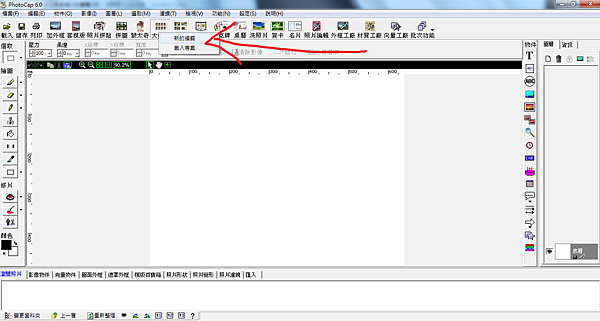
 [第四步] 選一個模板
[第四步] 選一個模板
(聽說日本比較常用到一吋的,不過我還是1吋、2吋各帶一些)

 [第五步] 載入照片
[第五步] 載入照片
(我直接用之前相館給的大頭照電子檔)

 [第六步] 因為我選的模板是一個人的,所以選了一張照片後按 OK 就行了
[第六步] 因為我選的模板是一個人的,所以選了一張照片後按 OK 就行了
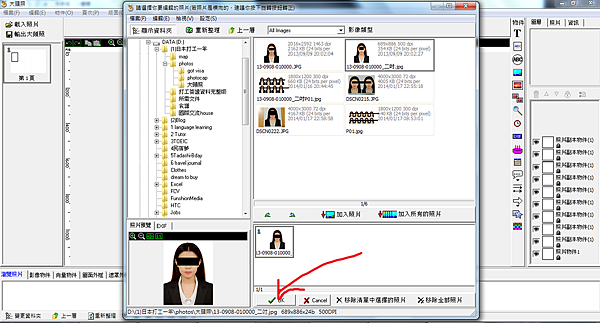
 [第七步] 照片載入完成後就是調整大、小頭
[第七步] 照片載入完成後就是調整大、小頭
(箭頭的地方可以把縮圖拉大,比較清楚比較好調整)

 [第8步] 利用黃點調整範圖
[第8步] 利用黃點調整範圖
(因為相館給我的檔案是小頭的,
如果要調成大頭,臉部佔滿內圈,整個頭部佔滿外圈)

 [第9步] 調整完畢點選「輸出大頭照」
[第9步] 調整完畢點選「輸出大頭照」
(記得確認一下輸出途徑、檔名,
我是都直接按保留檔名啦 XD)

 [第10步] 點選「開始輸出」->「是」
[第10步] 點選「開始輸出」->「是」
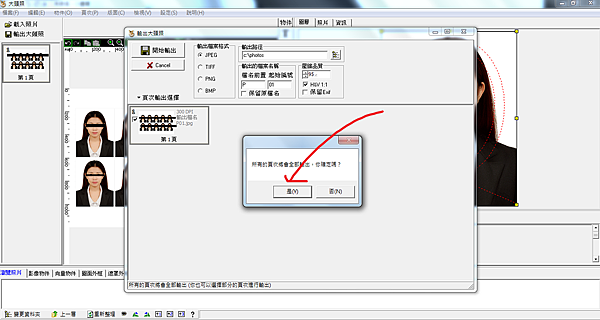
 [第11步] 輸出成功後按「X」;是否儲存專案,我是都選「否」啦
[第11步] 輸出成功後按「X」;是否儲存專案,我是都選「否」啦

 [第12步] 上網查詢有立可得服務的門市
[第12步] 上網查詢有立可得服務的門市
不是每一家萊爾富、全家都有提供服務喔,記得先查一下,
然後就可以帶著你的隨身碟去洗照片啦,
一張4X6,只要6元喔!!!
------------------------------------------------------------------------------
介紹完了我要來小mur mur了,
去日本打工度假也不曉得要投幾份履歷才能不用吃土過日子啊,
所以大頭照最好要多帶個幾張,
這麼缺錢用的我當然連大頭照這種小地方能省則省啊!
話說我朋友跟我介紹的時候還以為我早就會了, (她覺得我非常小資女)
我是很早就知道有這項服務,
可是一直以為它很麻煩,
結果實際操作起來才知道這麼簡單!!!!!!!!
拿隨身碟去洗,
咻的一下就出來了喔!!
不過洗出來沒有裁線喔,
最好手邊有個一吋、兩吋的照片可以對著剪!!!
還有呢,
我覺得全家洗出來的畫質沒有很好,底色有點偏黃,
一般拿資料的距離看是還好, (所以我想我日本履歷上還堪用)
近看就有點....... (我很盡力拍近給大家看了)
下面有圖有真相!
(立可得)

(相館)

還有另一個小mur mur,
就是我替這篇文章想分類的時候想好久!!!!!
一直不知道要取什麼名才好.....
後來決定取「useful information」,
不過這樣好像又在說我其他的文章都是 useless......
老話一句,
有問題留言囉! (雖然我覺得我這篇寫超詳細的了)


 留言列表
留言列表

